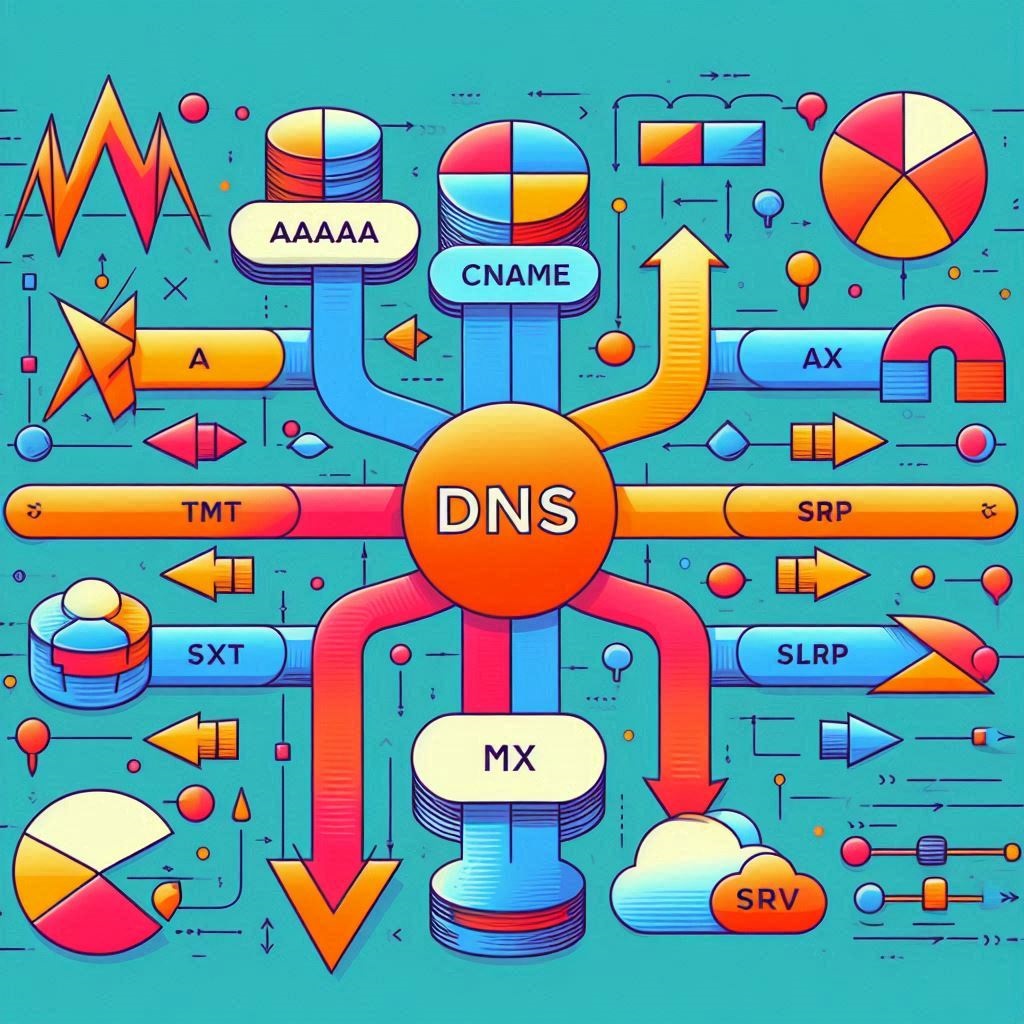Al encontrarte con el error DNS_PROBE_FINISHED_NXDOMAIN, verás un mensaje que indica que el navegador web no puede encontrar la dirección IP del servidor.
¿Qué es DNS_PROBE_FINISHED_NXDOMAIN?
Este error aparece cuando el sistema de nombres de dominio no puede resolver la URL de un sitio web en una dirección IP, lo que hace que el navegador web no pueda acceder a él. El NXDOMAIN en el código de error significa que el dominio no existe.
| Código del error | DNS_PROBE_FINISHED_NXDOMAIN |
| Tipo de error | Error DNS |
| Variaciones | This site can’t be reached (Google Chrome) Hmm. We’re having trouble finding that site. (Mozilla Firefox) Hmm… can’t reach this page (Microsoft Edge) Safari Can’t Find the Server (Safari) |
| Causas | Fallo en la configuración de DNS DNS aún no propagados Error de conexión a Internet Bloqueo del firewall Servidor que no responde |
¿Porqué se produce el error DNS_PROBE_FINISHED_NXDOMAIN?
El error DNS_PROBE_FINISHED_NXDOMAIN puede ocurrir por varias razones:
- Un navegador web no puede localizar la web de destino porque el dominio no está registrado o ha caducado.
- El dominio no apunta a ninguna dirección IP.
- Hay un error de configuración en los ajustes DNS del ordenador del usuario, por lo que no puede resolver el dominio.
- Una VPN o un software antivirus interfieren con la configuración de la red.
- El problema proviene del proveedor de Internet.
Nombre de dominio caducado
Una de las razones detrás del error DNS_PROBE_FINISHED_NXDOMAIN es un problema con el dominio del sitio web. Por ejemplo, si escribes mal la URL, el navegador no puede localizar la dirección IP correcta en el sistema de nombre de dominios (DNS).
Si la ortografía de la URL es correcta y el error persiste, es probable que el dominio esté caducado o no este registrado. Una forma de comprobar si un dominio está activo es ir a la herramienta de búsqueda de ICANN. Introduce la URL del sitio y comprueba si está activa en los datos de la ICANN.
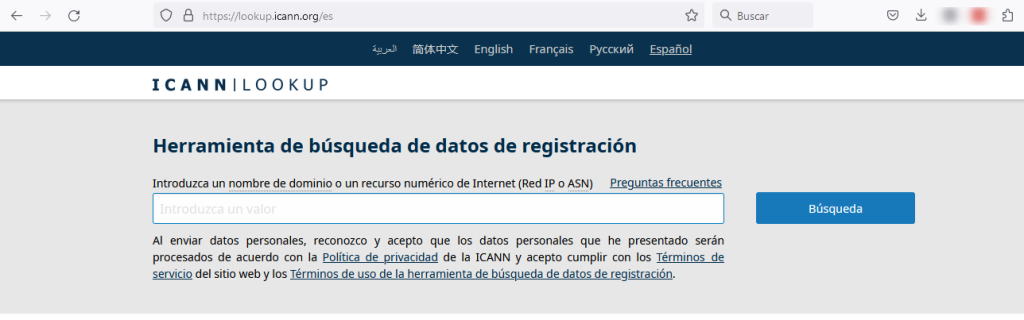
Algunas formas de evitar que se produzca el error DNS_PROBE_FINISHED_NXDOMAIN como propietario de un sitio web incluyen:
- Verifica la información sobre la titularidad de tu dominio en un plazo de 15 días a partir del registro del dominio. De lo contrario, la ICANN puede suspenderlo. Para anular la suspensión de un dominio, busca el correo electrónico de verificación en tu bandeja de entrada y sigue las instrucciones.
- Utiliza los servidores de nombres proporcionados por el proveedor de alojamiento de la página web para que el dominio apunte al sitio correcto.
- Compruebe los registros DNS del dominio. El registro A, en particular, es responsable de apuntar el nombre de dominio a la dirección IP. Puede hacerlo a través del Editor de Zonas DNS dentro de su panel de control.
- Renueva el registro del dominio antes de su fecha de expiración. El ciclo de vida de un dominio es el siguiente:
- Tu dominio entra en un periodo de gracia de 0 a 45 días después de expirar. No tendrás que pagar tasas adicionales si renuevas el dominio durante este periodo.
- Una vez que entras en el periodo de redención, que dura hasta 30 días, hay un coste adicional por activar de nuevo el dominio.
- Si tu dominio se encuentra en la fase pendiente de eliminación, tendrás que esperar hasta que el nombre de dominio esté disponible para su re-compra.
Caché del navegador
Este método ayuda a comprobar si el error DNS_PROBE_FINISHED_NXDOMAIN ocurre a todos los usuarios o solo en tu navegador. Para probar el sitio web, abra una ventana de incógnito e ingrese la URL del dominio. Si abre, implica que en la caché de su navegador o en su equipo hay una configuración que impide la navegación del sitio.
Otras formas de solucionar este error.
Borrar la caché DNS.
La caché DNS guarda todas las direcciones IP de los sitios web que un cliente ha visitado anteriormente utilizando el mismo ordenador. Sin embargo, algunas direcciones IP de la caché DNS pueden estar obsoletas, lo que hace que el ordenador no pueda encontrar la página web correcta.
Windows
Para borrar la caché DNS en Windows, sigue este tutorial paso a paso:
1 – En el menú Inicio, busca el Símbolo del sistema. A continuación, haz clic con el botón derecho para seleccionar la opción Ejecutar como administrador.
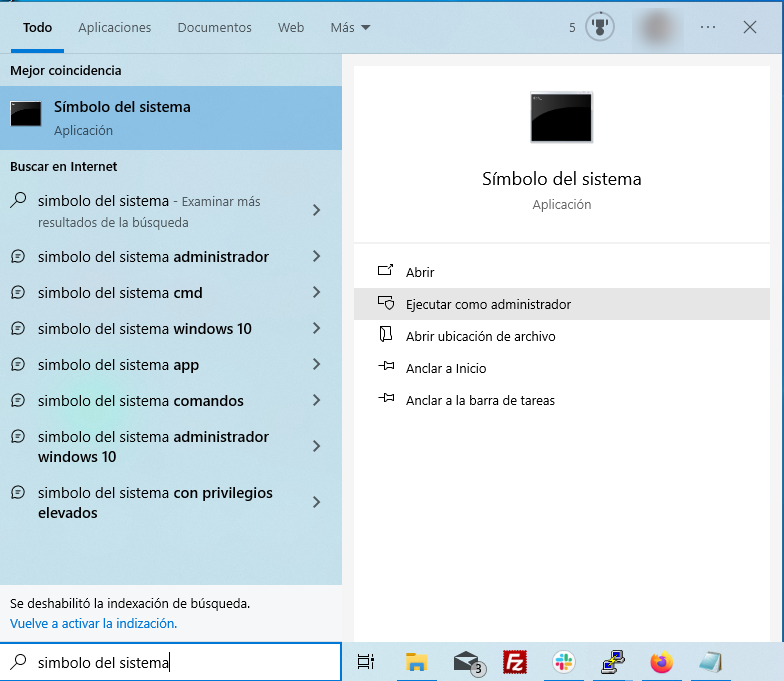
2 – Cuando aparezca una nueva ventana, escribe los comandos que se indican a continuación. A continuación, pulsa Enter.
ipconfig /flushdns
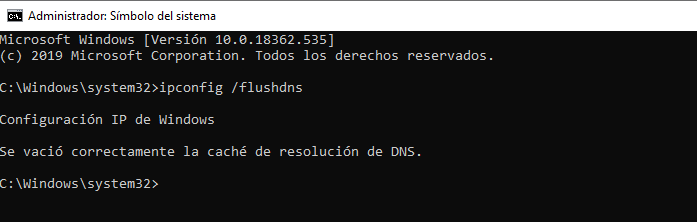
3 – Abre el navegador para comprobar si sigue apareciendo el mensaje DNS_PROBE_FINISHED_NXDOMAIN.
macOS
1 – Abre la aplicación Terminal.
2 – Introduce los siguientes comandos y pulsa la tecla Retorno.
sudo dscacheutil -flushcache; sudo killall -HUP mDNSResponder
3 – Introduce tu contraseña y vuelve a pulsar Retorno.
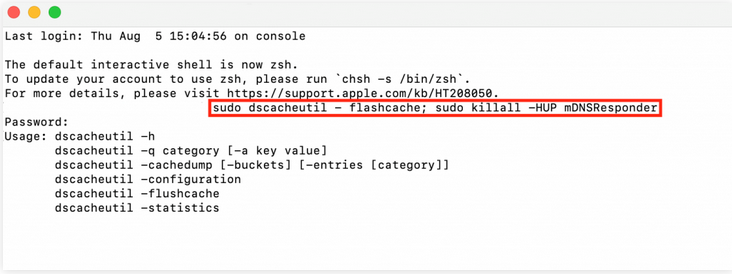
4 – Abre el navegador y comprueba si el error persiste.
Google Chrome.
Google Chrome tiene una caché DNS independiente de la del sistema operativo, por lo que limpiarla puede solucionar el error de Chrome DNS_PROBE_FINISHED_NXDOMAIN.
Para ello, introduce chrome://net-internals/#dns en la barra de direcciones de Chrome. A continuación, haz clic en Borrar caché de host.
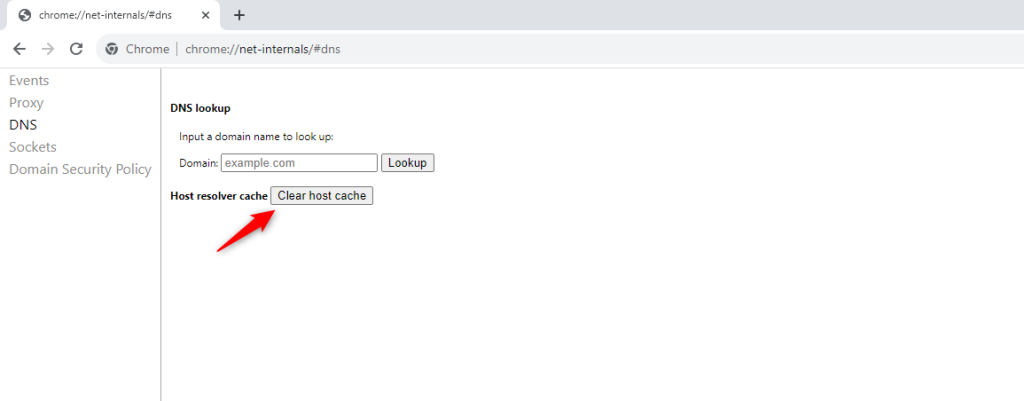
A continuación, comprueba si se ha resuelto el error DNS_PROBE_FINISHED_NXDOMAIN.
Conclusión
En resumen, el error DNS_PROBE_FINISHED_NXDOMAIN se produce cuando el navegador no puede encontrar la dirección IP correspondiente al nombre de dominio. El problema puede provenir del servidor, del navegador del cliente o de la conexión de red. Aunque este código de error puede ser frustrante, no es difícil de resolver.
Si nada ha funcionado, asegúrate de contactar con tu proveedor de Internet para encontrar una solución. En el caso de los propietarios de sitios web, consulta con tu proveedor de alojamiento o con el registro de nombre de dominio para ver si pueden investigar el problema.
Si te gustó este artículo, suscríbete a nuestro canal de YouTube para videos tutoriales de Hosting, prácticas y demás. También puede encontrarnos en X (Twitter), Facebook e Instagram, además de LinkedIn.